「静止画をアニメーション付きの動画に変換したい」とお考えの方へ。
Runway AIというツールを利用すれば、ブラシで動かしたい要素をなぞるだけで、簡単に動画を生成することができることから、いま世界中で話題となっています。
しかも、無料で利用できるというからオドロキです。
Runwayって何?
Runway AI(ランウェイ エーアイ)は、クリエイティブなプロジェクトやデザインにおいて、機械学習(Machine Learning)を利用するためのプラットフォーム。
その中でも、プロンプトから動画を生成できる「Gen-2」というサービスに、写真のある一部の要素だけを動画にする「Motion Brush」という新機能が追加されました。
今回は、Motion Brushで実際にどのようなことができるのか、そして使い方やコツをまとめてご紹介します。
Motion Brush機能でできること
まずは、どのようなことができるのが実際に見てみましょう。
ここにMidjourneyで生成した一枚の画像があります。

たとえば、「画像に映っている波の部分だけを動かしたい」とします。
Motion Brush機能を使って生成された動画がこちら。
いかがでしょう、水しぶきをあげながら砂浜に波が迫っている様子を表現することができました。
では、実際のつくり方を詳しく見ていきます。
Motion Brush機能の使い方
Motion Brush機能の使い方はいたってシンプル。
Runwayを開いたら、Start with Imageをクリックします。
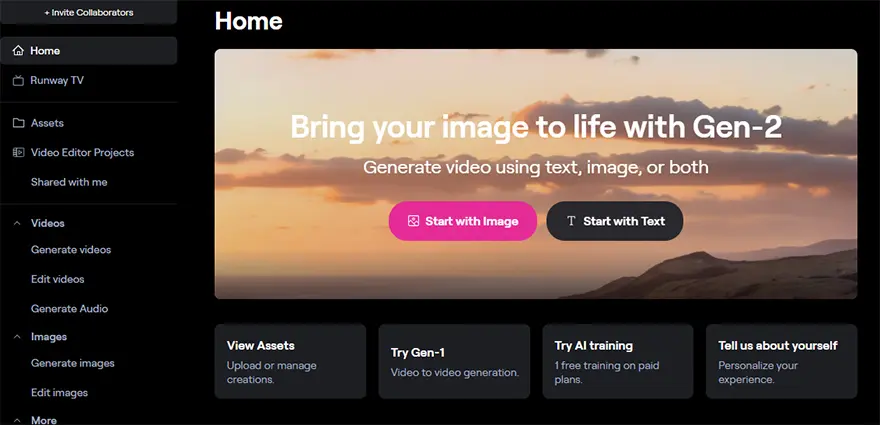
ダイアログボックスが表示されるので、アニメーションを加えたい画像をアップロードしましょう。
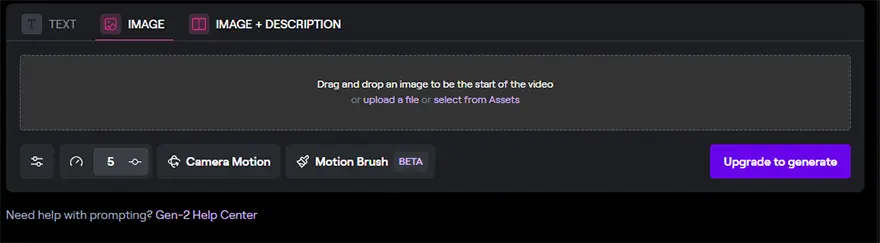
今回は、こちらの画像をアップロードします。

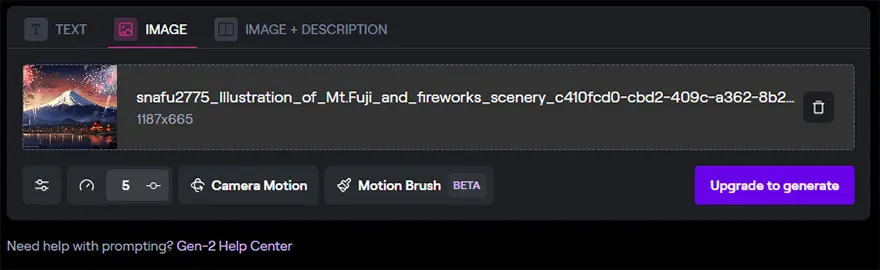
アップロードしたら、Motion Brushを選択し、動かしたい要素をブラシでなぞります。
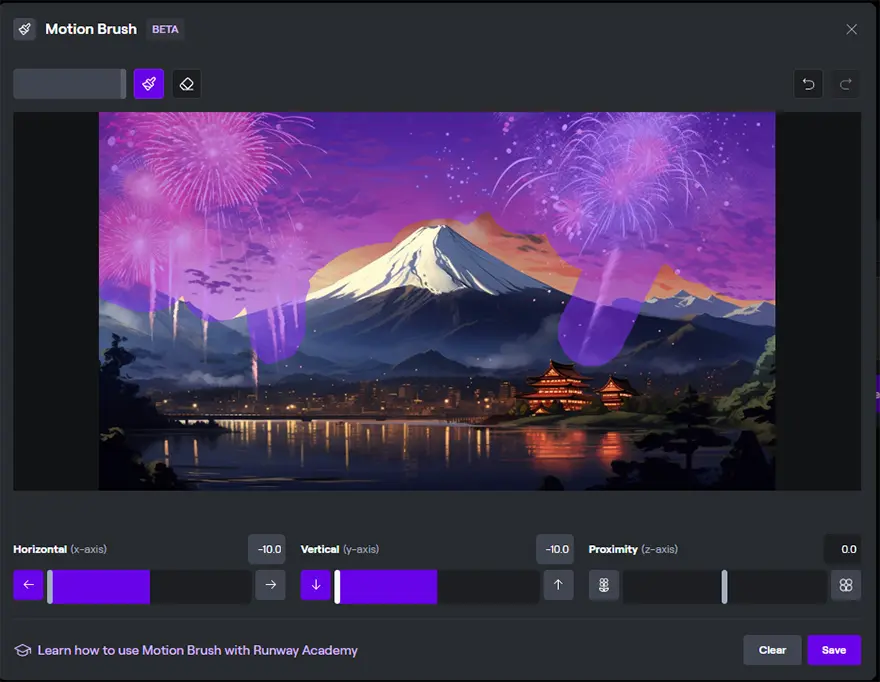
表示されている3つのオプションを設定することで、動きを調整できます。
- Horizontal – 左右への動きを調整。値をマイナスにすると左へ、プラスにすると右方向へ移動します。
- Vertical – 上下への動きを調整。値をマイナスにすると下へ、プラスにすると上方向へ移動します。
- Proximity – 前後への動きを調整。値をマイナスにすると手前へ、プラスにすると奥への移動します。]
あとはSaveをクリックし、Generateボタンをクリックするだけ。
実際に生成された動画がこちら。
ほんのわずかな設定で、ここまでの仕上がりになりました。まさに、未来。
Motion Brushを試してみた
Runway AIの無料ユーザーは100クレジットが付与され、ひとつの動画を生成するのに4クレジットを消費します。
このほかにもさまざまな画像で試してみました。
すべての画像はMidjourneyで生成しています。使い方が分からない方は以下の記事を参考にしてみると良いでしょう。

silver pickup truck driving in Death valley national park --ar 16:9砂煙を上げながら走るピックアップトラック。車体が若干変わってしまっていますが、なぞるだけでここまでできるのは凄いです。

a little bird resting on the wet rock in deep forest --ar 16:9鳥の顔の部分を中心にブラシでなぞることで、より違和感のない仕上がりになりました。

Hyper-realistic beautiful 19 year old japanese super model with traditional saree , smiling in a heavenly flower garden 8k-resolution --ar 16:9人物を振り向かせたり、下を向かせたり調整することも可能です。

Eruption of Mount Fuji in Japan --style raw --v 5.2 --ar 16:9富士山が噴煙を上げている様子もこの通り。

a chihuahua wearing clothes and walking on the street,3d animation,Walk upright --v 5.2 --ar 16:9「Proximity」を最大まで下げることで、奥行き感のある映像に仕上がりました。
Motion Brush使い方のコツとポイント
Runwayの使い方をより詳しく紹介した公式YouTubeチャンネルを開設されているので、そちらも参考にしてみてはいかがでしょう。
Motion Brushの基本的な使い方を解説した動画がこちら。
Motion Brushで知っておきたいテクニック動画がこちら。

アドビだからストック素材サービスも ここまでクリエイティブ。
Adobe Stockは、アドビがクリエイターのためにつくったストックサービスです。写真やイラストなど高品質な素材が約3億点。無料素材も100万点。
検索、プレビュー、ライセンスの取得をPhotoshopから直接できるので効率の良さが抜群。
たくさんのAdobe Creative Cloudユーザーに選ばれているのには理由があります。
最初のひと月は素材が10点まで無料なので、気軽に始めてみませんか。








